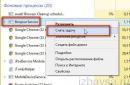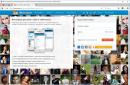DirectX е набор от библиотеки и софтуерни инструменти, които се използват за решаване на проблеми, свързани с пускането на приложения и игри за операционната система Windows. Всяка версия на ОС има инсталирано определено поколение от този софтуер, което отговаря на възможностите на инсталираната видеокарта. Всяка следваща версия на API пакета включва всички наследени библиотеки, така че не е нужно да инсталирате всички версии подред - просто инсталирайте най-новия пакет. Нека да видим как можете да проверите DirectX на Windows 7 по различни начини.
Стандартни средства
Операционните системи Windows имат специална вградена функция, която ви позволява да преглеждате информация за системата, екрана, звука и устройствата за въвеждане. Можете да получите достъп до това приложение по два начина: като използвате команда в прозореца Run или като стартирате изпълним файл. Нека разгледаме и двата варианта.
За да проверите DirectX на Windows 7, трябва да изпълните следните стъпки:
- Стартирайте приложението Run. Това може да стане с помощта на менюто "Старт" и едноименния елемент в него или чрез клавишната комбинация Win+R.
- В прозореца, който се отваря, въведете командата dxdiag и щракнете върху OK, за да стартирате желаното приложение.
- След известно време, прекарано в събиране на информация, ще видите прозорец със статистика и
- В първия раздел "Система" има ред "Версия на DirectX". Срещу него ще видите номера на текущата версия на софтуера, който е инсталиран на компютъра.
- Въпреки това версията, която се показва в първия раздел, не е непременно тази, поддържана от вашата видеокарта. За да намерите информация за поддържаните библиотеки, трябва да отворите раздела Display.
- Обърнете внимание на секцията "Драйвери" и линията DDI за Direct3D. Срещу този елемент е номерът на поколението на API пакета, който се поддържа от вашата видеокарта.
Сега знаете как да проверите DirectX на Windows 7 в две посоки - тази, която е инсталирана на компютъра, и тази, която се поддържа от графичния ускорител на вашия компютър.
Втори стандартен вариант
Можете да го стартирате по други начини. Първо, можете да отворите системния дял на вашия твърд диск и да отидете в директорията Windows и System32. В списъка с всички файлове намерете dxdiag.exe и го отворете.
Второ, потребителят може да използва търсенето в менюто "Старт". За да направите това, отворете менюто и въведете името на изпълнителния файл. След като се появи в списъка с намерени съвпадения, стартирайте го. Във всички случаи можете да стартирате приложението и да проверите версията на DirectX на Windows 7. Освен това описаните опции са подходящи за всички следващи версии на операционната система, до 10.

Програми на трети страни
Ако не сте доволни от стандартния инструмент за проверка, тогава можете да използвате помощна програма на трета страна, за да проверите информацията за системата и хардуера. Например една от тези програми е популярната AIDA64. Можете да изтеглите безплатна пробна версия и да видите версията на DirectX на Windows 7 чрез нея.
Трябва да стартирате програмата и да изберете "Операционна система" в главната директория с дялове. В него намерете реда с името на софтуера, срещу който ще бъде написана инсталираната версия.

За да разберете коя версия се поддържа от вашата видеокарта, намерете секцията DirectX и отворете раздела "Видео". След това намерете реда „Хардуерна поддръжка“. Срещу него можете да проверите DirectX на Windows 7, който се поддържа от вашия графичен ускорител.
Активните потребители, които често играят различни игри, срещат такава програма като DirectX. Ако някой друг не знае какво е това или защо е необходимо, нека се опитаме да обясним накратко. Това е разработен набор от софтуерни библиотечни файлове за нормална работа на игри на компютър. Просто казано, това е програма, без която игрите няма да стартират или просто ще замръзнат. В най-добрия случай без Direct X игрите просто ще се забавят, но това няма да донесе никакво удоволствие. Запалените играчи знаят, че почти всяка игра на диска обикновено идва с текущата версия на DirectX, без която играта просто няма да работи. Естествено, когато инсталирате която и да е игра, трябва да вземете предвид наличието на поддържан DirectX на компютъра.
Как да видите версията на DirectX
Всъщност е много лесно да разберете коя версия на API библиотеките е инсталирана на вашия компютър.
- В лентата за търсене на Windows напишете командата - dxdiag.
- Отворете помощната програма.

Това е малка диагностична програмаDirectXи проверки на версиите.
В прозореца на програмата mсможем да видим цялата информация за системата. Текущо инсталирано издание, файл за пейджинг, количество RAM, версия на системата и битова дълбочина и фърмуер на BIOS.
Как да разберете DirectX на Windows 7
- Освен това има и друг начин как да разберете версията на DirectX , За да направите това, трябва да стартирате класическото приложение "Бягай".
- Има няколко начина да направите това. В Windows 7 той се намира в " Започнете" Или използвайте клавишна комбинация WinKey+R (за всяка операционна система от семейството Windows).
WinKey - това е началният ключ, обикновено маркирани с логоWindows.
- В прозореца на приложението, който се отваря, въведете командата за стартиране на DirectX диагностика.

Проверка на версията на Windows 10 DirectX
Можете също да разберете кой DirectX е инсталиран в системата чрез конзолата на командния ред. Има много начини да го стартирате. В най-новите версии на Windows 10, например, най-лесният начин да направите това е чрез „ Започнете“, върху който трябва да щракнете с десния бутон и да изберете от списъка Windows PowerShell . След това въведете нашата ценна команда в конзолата, за да стартирате помощната програма за диагностика на DirectX.
Разглеждаме DirectX в Windows 8
Команда за стартиране на диагностика dxdiag В операционни системи Windows 8 можете да го отворите по следния начин:
- Отидете на началния екран, след това щракнете върху стрелката надолу, за да отворите списъка с всички приложения и тук в лентата за търсене пишем нашата команда.
Можете също да проверите изданието с помощта на софтуер на трети страни, например с помощта на програмата AIDA64 или Everest. И двете програми са от един разработчик и са почти идентични. От всички възможни функции и възможности, които имат, можете също да видите коя версия на DirectX е инсталирана на вашия компютър. 
@
Операционната система Windows има доста сложна структура, която само нейните разработчици могат да разберат. За правилната работа на всички негови компоненти в приложения и игри, които изискват сериозни ресурси, разработчиците от студиото на Microsoft пускат специален набор от инструменти - DirectX. Грешка е да се мисли, че това е просто програма, от която потребителите се нуждаят.
Всъщност DirectX е набор от инструменти, които се поддържат от Microsoft за разработчици. Невъзможно е да програмирате сложни приложения и игри за Windows без DirectX. Той също трябва да бъде инсталиран на компютъра на крайния потребител на разработената програма или игра, така че Windows да може да взаимодейства с него. DirectX инструментите редовно се подобряват и се пускат нови версии. Ето защо е важно потребителят да знае кой DirectX е инсталиран на компютъра и дали трябва да се актуализира, за да работи с модерна игра.
Как да разберете кой DirectX е инсталиран
Определянето на версията на DirectX на компютър с Windows е много лесно; за това трябва:
- Натиснете комбинацията Windows + R на клавиатурата, за да отворите реда „Изпълнение“;
- Ще трябва да въведете командата dxdiag в него;
- Това ще отвори прозорец със системна информация, наречен „Инструменти за диагностика на DirectX“. В раздела „Система“ в долната част можете да видите колона, показваща кой DirectX е инсталиран на компютъра.

Важно:Можете да инсталирате всяка версия на DirectX на вашия компютър. Има обаче важен нюанс: ако не се поддържа от хардуера, тогава системата Windows няма да може да работи с него. След това операционната система избира най-високата поддържана версия на DirectX като активна и именно тази версия се показва в диагностичното меню, информация за което е дадена по-горе.
Как да определите версията на DirectX с помощта на програми на трети страни
В допълнение към помощните програми, вградени в операционната система, приложенията на трети страни ви позволяват да определите версията на DirectX на вашия компютър. В същото време те са в състояние да предоставят много повече информация от командата dxdiag, спомената по-горе.
Удобен инструмент за компютърна диагностика е приложението AIDA64. Безплатната му версия може да бъде изтеглена от официалния уебсайт за разработчици. Тази програма ви позволява да намерите информация за всички компютърни компоненти, както и за софтуерния компонент.

В лявото меню на приложението можете да видите отделен DirectX елемент. Съдържа информация в три подсекции: файлове, видео, звук:

AIDA64 не е единствената диагностична програма за вашия компютър. В интернет можете да намерите много от неговите аналози, както платени, така и безплатни.
Защо DirectX 12 не работи на Windows 10
 Една от функциите на операционната система Windows 10, която Microsoft активно рекламира, са игрите. Новата версия на операционната система на "близко до хардуерно ниво" работи с игри, които са разработени на DirectX 12. Това позволява на играчите на компютри с ниска мощност да изпълняват проекти, които изискват висока производителност.
Една от функциите на операционната система Windows 10, която Microsoft активно рекламира, са игрите. Новата версия на операционната система на "близко до хардуерно ниво" работи с игри, които са разработени на DirectX 12. Това позволява на играчите на компютри с ниска мощност да изпълняват проекти, които изискват висока производителност.
Някои потребители на Windows 10 обаче могат да открият, когато проверяват, че имат инсталиран DirectX 11 или 11.2, а не съвременния DirectX 12. В такава ситуация не е необходимо да изтегляте DirectX 12 от официалния уебсайт на Microsoft и да го инсталирате на вашия компютър , тъй като това няма да помогне. Тази версия на драйверите е налична в Windows 10 и решението на проблема трябва да се търси в друга равнина.
Ако виждате DirectX 11.2 вместо DirectX 12 на Windows 10, това се дължи на:

Важно е да се отбележи, че по-новият DirectX на компютър не замества предишните версии. Тоест, ако дадено приложение или игра изисква DirectX 8,9 или 10, за да работи и на вашия компютър са инсталирани по-нови версии, трябва да изтеглите „стария“ драйвер.
Първо, нека дефинираме какво е DirectX. Това е пакет от мултимедийни технологии, необходими за стартиране на мултимедийни приложения и игри на компютър или лаптоп.
Често, за да стартира една игра, е необходимо да актуализирате версията на Direct.
В повечето случаи много играчки, инсталирани на модерно устройство, са придружени от текущия Direct пакет, но ако не е открит, тогава трябва да видите независимо каква е най-новата версия, инсталирана на операционната система.
Актуализирането на пакета помага за постигане на по-добра графика в компютърните игри, при условие че на компютъра е инсталирана мощна видеокарта.
Това е, например, една игра изисква DirectX 9 и човек ще инсталира версия 10 и в същото време видеокартата ще бъде слаба и значителни промени няма да се виждат.
Инструкциите по-долу за проверка на инсталираната версия на DirectX ще работят за операционна система Windows 7.
Използване на инструмента за диагностика на DirectX
Първо трябва да кликнете върху бутона "Старт" в долния ляв ъгъл на екрана и там, в полето "Търсене на файлове и програми", въведете заявка като dxdiag.
 След като въведете командата, трябва да натиснете клавиша "Enter" на клавиатурата.
След като въведете командата, трябва да натиснете клавиша "Enter" на клавиатурата.
 След това ще се отвори специален прозорец, в който човек може лесно да види инсталираната версия на DirectX на компютъра в раздела „Система“.
След това ще се отвори специален прозорец, в който човек може лесно да види инсталираната версия на DirectX на компютъра в раздела „Система“. 
Използване на спомагателен софтуер
Традиционните методи за проверка не са подходящи за всички хора; някои хора обичат да проверяват резултатите с помощта на специални помощни програми. И поради тази причина програма като Astra32 често е подходяща за проверка на версията на DirectX.
Този софтуер се разпространява безплатно, а на официалния ресурс е възможно да изтеглите Portable (версия, която не изисква инсталация). След като стартирате този софтуер на вашия компютър, сканирането на системата започва. След като сканирането приключи, на главния екран, в първия прозорец, можете да разберете инсталирания DirectX на вашия компютър.
 Сканирането отнема около минута и резултатът ще се покаже в главния прозорец.
Сканирането отнема около минута и резултатът ще се покаже в главния прозорец.
Има моменти, когато хората не трябва да преглеждат инсталираната версия, а напълно да премахнат директно от своя компютър.
Можете напълно да премахнете този компонент от вашия компютър, като използвате текущи програми като „DirectX Killer“ или „DirectX Happy Uninstall“. Посочените помощни програми нямат много функционалност, но се справят с основната задача сто процента.
Сега не е нужно да прекарвате дълго време, за да разберете защо закупена игра със системна грешка може да не се стартира; просто прочетете информацията, представена в тази статия, за да разберете за необходимостта от използване на Direct.
Сега всеки може да научи как правилно да провери коя директива е инсталирана на работещ компютър. В допълнение към операционната система Windows 7, можете лесно да намерите Direct X в други версии на Windows (XP, 10 и т.н.).
Какво е DirectX? Това е набор от API, необходими за решаване на проблеми, свързани с програмирането в операционната версия на Windows. Най-често се използва при писане на игри, така че често новоиздадените игри могат да работят само под нови версии на DirectX. Днес ще говоря за това как да разберете коя версия е инсталирана на вашия компютър или лаптоп.
Първи метод
Като начало ще използваме стандартния инструмент за диагностика на компоненти, който е вграден в Windows. За да направите това, трябва да използвате помощна програма, наречена „Изпълнение“ (Старт - Изпълнение или Win + R). В прозореца, който се отваря, въведете думата dxdiag и щракнете върху OK.

Ще се появи прозорец, в който можете не само да видите инсталираната версия на DirectX, но и редица други параметри, включително име на компютър, модел, производител, количество памет и т.н.

Втори метод
Ако по някаква причина не можете да използвате посочения по-горе метод, можете да използвате помощни програми на трети страни. Има много такива програми, вземете поне легендарния EVEREST, който показва абсолютно цялата информация за вашия компютър.
Трябва да инсталирате програмата, след това да я стартирате и да изчакате, докато системата събере необходимата информация. Отидете в секцията „Компютър“ - „Обобщена информация“ и цялата информация ще се покаже на екрана, включително DirectX (вижте екранната снимка). В моя случай програмата е на английски, но подчертах основните моменти.

Между другото, не забравяйте да актуализирате DirectX, когато бъде пуснат, така че винаги да можете да играете модерни игри.